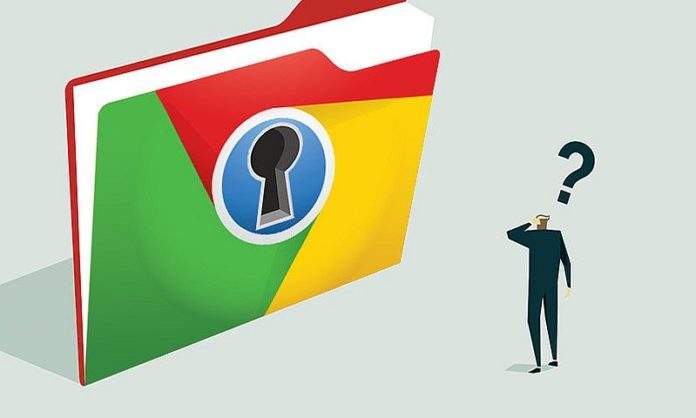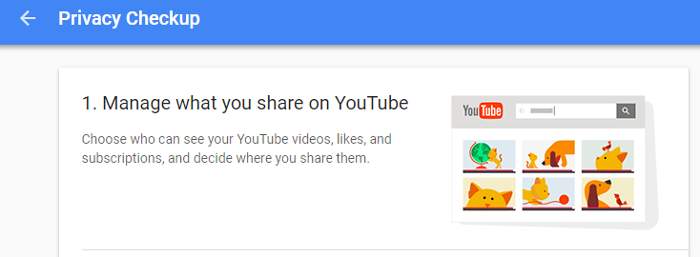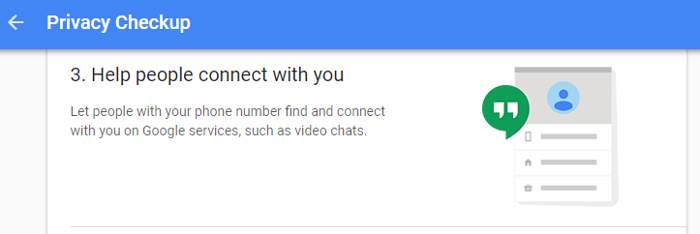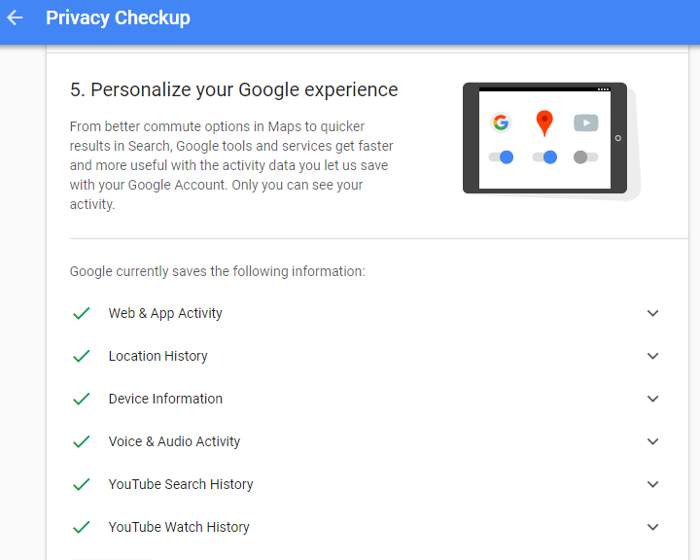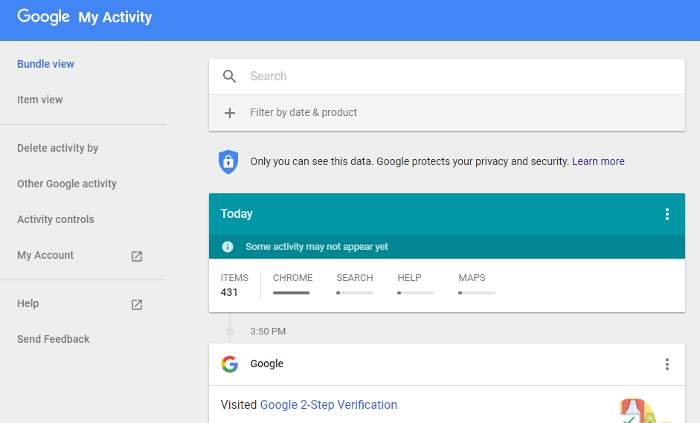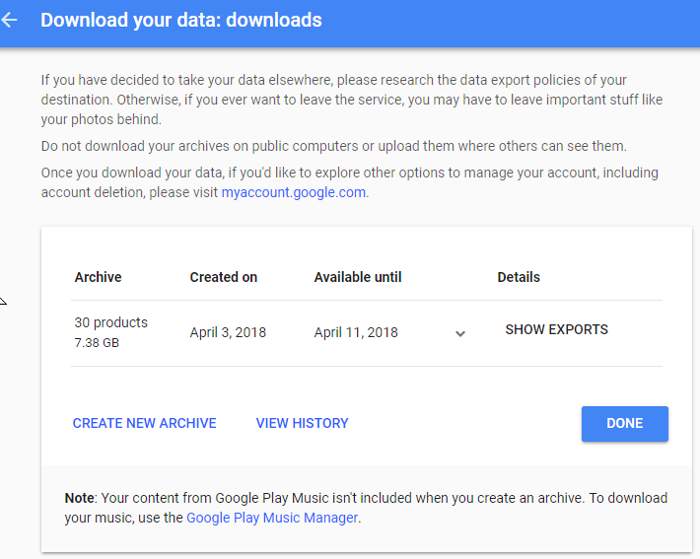Nakon prvog dijela kako upravljati podacima koje Google ima o vama, nastavljamo sa vodičem. U drugom dijelu baviti ćemo se upravljanjem podacima koje Google ima o vama i kako lokalno na računalo skinuti podatke koje imaju o vama. Da ne dužimo, bacimo se odmah na Google Privacy Checkup …
Privacy Checkup
Vrijeme je za drugi veliki korak. Vratite se nazad na “My account” stranicu i odaberite Privacy Checkup. To je proces u kojem ćete reći kako Google smije koristiti vaše podatke.
Prvi korak je upravljanje podacima vezanim uz YouTube – videi koje ste “like-ali” i spremili, kanali koje ste zapratili, te sve ono što se pojavljuje na vašem YouTube feedu. Ovu stranicu možete iskoristiti i da limitirate spojene korisničke račune (npr. Facebook, Twitter …), te upravljate privatnošću videa koje ste uploadali. Ako ste išta uploadali na YT.
Sljedeći na redu su Google Photos, odnosno slike koje pohranjujete na Googleovom servisu. Ono na što svakako morate obratiti pozornost je “face matching” (isključiti), te maknuti geo-lokacije vezane uz vaše slike. Ako netko i pokuša iščitati meta podatke iz slike da ne može doći do vaše lokacije. Da, to može biti “creepy”, ali nažalost sve velike tehnološke kompanije prate previše podataka uz ono što im dajete na raspolaganje.
Treći korak je “Help People Connect With You”. To je opcija s kojom ćete sakriti registrirani broj telefona ako ga imate povezanog s Googleovim accountom. Sakrivanjem tog broja ćete otkloniti mogućnost da vas netko “nađe” preko video chata ili da vas pokuša kontaktirati. Ako imate i Google Voice račun, on će se ovdje pojaviti. Maknite kvačice sa svih kućica kako bi sve bilo privatno.
Google+ je još uvijek živ, ako ste se pitali gdje je nestao. To su ostaci od nekada “popularne” društvene mreže koja je duboko zakopana u Googleovu arhitekturu. Zato preko ovog koraka trebate spriječiti dijeljenje fotografija, videa, reviewova koje ste pisali … Budite sigurni i da ste posjetili “Edit your shared endorsement settings”, te provjerite što tamo ima.
Šesti korak je “Personalize your Google experience” sekcija. To je početak kraja dijeljenja previše podataka s Googleom. Tu možete vidjeti i ograničiti što Google radi s vašim podacima. Iako piše da će oni te podatke koristiti samo kako bi vam u budućnosti olakšali korištenje njihovih servisa. To je zapravo sve ono što Google koristi kako bi naučio mnogo više o vama i kako bi vam mogao “predlagati” razne servise, usluge, reklame i slično. Temeljito to pregledajte i isključite ono što vam ne treba.
Kvačica kraj svake kategorije označava podatke koji se prikupljaju. Kliknite na strelicu koja prikazuje prema dolje kako bi vam se otvorite dodatne opcije. Svaka ta opcija/sekcija ima link koji kaže “Manage Activity”. Prođite kroz svaku!
Pod “Location History > Manage History”, na primjer, ćete vidjeti tzv. “Google Maps Timeline”. Prikaz na mapi s kojih lokacija ste se logirali u Google. Malo creepy, ali navikli smo na takve stvari. Čak ćete naći i rute kojima ste išli ako ste koristili Google Maps. Mi jesmo – nažalost.
Preporučujemo da maksimalno limitirate podatke koje Google smije pamtiti kako više ne bi pratio vašu fizičku aktivnost i lokacije kojima se krećete.
I zapamtite – Google zarađuje milijarde tako što vam prikazuje reklame u vašim Google pretragama, u Gmailu, YouTubeu, na Google Mapama … Ovdje ih nećete u potpunosti isključiti, za to vam treba ad-blocker (kao npr. Adblock Plus), ali možete limitirati hrpu toga pa ćete biti manje pogođeni tim reklamama.
Naravno, ova sekcija je zadnja jer se Google nada da ćete odustati od upravljanja podacima prije nego dođete do ove sekcije. Jer što manje vi mijenjate te podatke i manje ih limitirate, to oni više zarađuju. Na kraju krajeva – to nije ni čudno. Ako ne plaćate određeni servis, onda ste vi “proizvod” na kojem se zarađuje.
Kliknite “Manage Your Ad Settings” i vidite listu stvari koje, navodno, volite. Kliknite ikonicu kraj svakog predmeta na listi i obrišite što mislite da treba obrisati. Ili na “switchu/toggleu” jednostavno sve isključite. Točnije, isključite bilo kakvu personalizaciju. Google će vas upozoriti da to nije dobro, ali ih slobodno ignorirajte. Tu ste da biste to isključili.
My Activity
Ako ste zainteresirani vidjeti svu vašu aktivnost na jednom mjestu, ne podijeljenu po servisima, možete otići na web stranicu myactivity.google.com. Tu ćete naći sve vezano uz Google. Količina podataka je prilično “impresivna”. Ne u dobrom smislu.
Ako želite nešto obrisati, imate u lijevoj navigaciji “Delete activity by” pa se “poigrajte” s time.
Preuzmite vaše podatke
Pitate se što sve Google ima o vama? Možete skinuti sve podatke i provjeriti ih s Google Takeoutom. Da se razumijemo – to ne briše podatke s njihovih servera, samo vam daje uvid koje sve podatke oni imaju na njihovim serverima. Čak i ako obrišete svoj Google korisnički račun, sumnjamo da će se sve obrisati sa servera.
Možda će jednog dana i postojati neki stroži zakoni u Americi koji će ograničiti Google da to radi. Kao što ćemo sada dobiti GDPR u Europskoj Uniji i kada će kazne biti drakonske. Ali za sada, posjetite stranicu takeout.google.com. Tu ćete vidjeti listu jako puno produkata kompanije Alphabet (kompanija iznad Googlea) kojoj ste vi “korisnik”.
Imate switcheve/toggleove pa maknite/isključite sve što vas ne zanima. Na kraju stranice imate gumb “Next”. Ponudit će vam podatke u ZIP i TGZ formatu. Mi smo odabrali 30-ak Googleovih proizvoda za koje smo željeli dobiti podatke i dobili smo čak 7+ GB podataka!
Većina toga su bile arhivirane Gmail poruke, koje naravno ne možete lako pregledati jer dolaze u MBOX formatu. Ako ih želite vidjeti, morat ćete skinuti email klijent koji može otvoriti te podatke – npr. Mozilla Thunderbird – i s istom ih otvoriti.
S druge strane, Google Drive dokumente smo odmah mogli otvoriti i pregledati. Svi podaci dolaze u lako čitljivim formatima koje možete otvoriti s Microsoft Officeom. Ostalo prepuštamo vama da sami pogledate.
Dodatni savjeti za očuvanje privatnosti
Zapamtite da skoro svaki web preglednik ima “privacy mode”. Google Chrome ima “Incognito”. Pomoću njega možete surfati Internetom bez da vam se na računalo spremaju kolačići ili bilo što drugo što vas može “pratiti”. Čak i web preglednici na mobitelu imaju takve modove. Koristite ih!
Nadalje, uvijek možete i u potpunosti obrisati Google korisnički račun i jednostavno “odšetati” od svih ovih problema. Ali to je malo “drastičniji” korak koji većina nas ne može napraviti. Pogotovo kada se Google toliko ukorijenio u naš način života da bismo morali tražiti alternative za 50-100 servisa koje koristimo praktički svaki dan.
Ono što možete napraviti je minimizirati podatke koje Google skuplja o vama i limitirati sam Google da ne koristi pretjerano vaše podatke. Ova dva napisana teksta su dobar početak. Naravno, pozivamo vas da i sami prođete po svim ostalim Googleovim opcijama u Dashboardu i ograničite sve što možete i želite. Dok god koristite Google, nećete “biti sigurni” ali barem daje dobar osjećaj da ste barem malo svojih podataka sačuvali samo za sebe.
Piše: B.P.